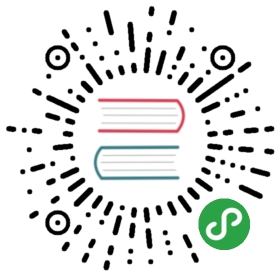连接
连接
JBoss中数据连接配置其实就是配置数据源,在JBoss中配置数据源的方式有两种:根据创建模型来创建数据源、通过热部署来创建数据源(和部署web应用相似),本次配置数据源用的方法就是热部署。因为此方法方便快捷,且比较灵活。
复制数据库驱动
将postgresql-42.0.0.jre7.jar复制到/opt/jboss/standalone/deployments/目录下
$ cp postgresql-42.0.0.jre7.jar /opt/jboss/standalone/deployments/$ ls /opt/jboss/standalone/deployments/
postgresql-42.0.0.jre7.jar README.txt
打开浏览器,地址为JBoss绑定的IP,访问端口默认9990,例如 http://192.168.31.8:9990
输入用户名和密码,用户名是前面创建的JBoss后台用户
点击 登录 按钮
进入 Runtime 的 Deployments界面中,可以看到部署了但未启用的驱动,手动点击驱动后的 Enable 启用。

点击 Add content添加数据库 点击 Enable启用数据库驱动

创建JNDI,进入 Profile下的 DataSources点击 Add 创建JNDI


Note:
在JBoss中JNDI的名字要以Java:jboss/ 开头。JNDI是一种由sun公司提供的Java命名系统接口,通过将名字与服务建立逻辑关联,从而通过不同的名字访问不同的服务。
选择驱动,如果选择的驱动有多个,那根据自己的需求去选择,本次安装采用的是postgresql-42.0.0.jre7.jar

配置数据源连接

Note:
Connectiion url的格式为jdbc:postgresql://host:port/DBName,用户一定要严格按照此格式书写,此处用户名和密码必须在postgresql中存在。
启用postDS数据源,点击 Enable启动数据源

在 Selection下的 Connection中点击 test connnection,可以测试数据源是否成功配置。如下显示为配置成功。